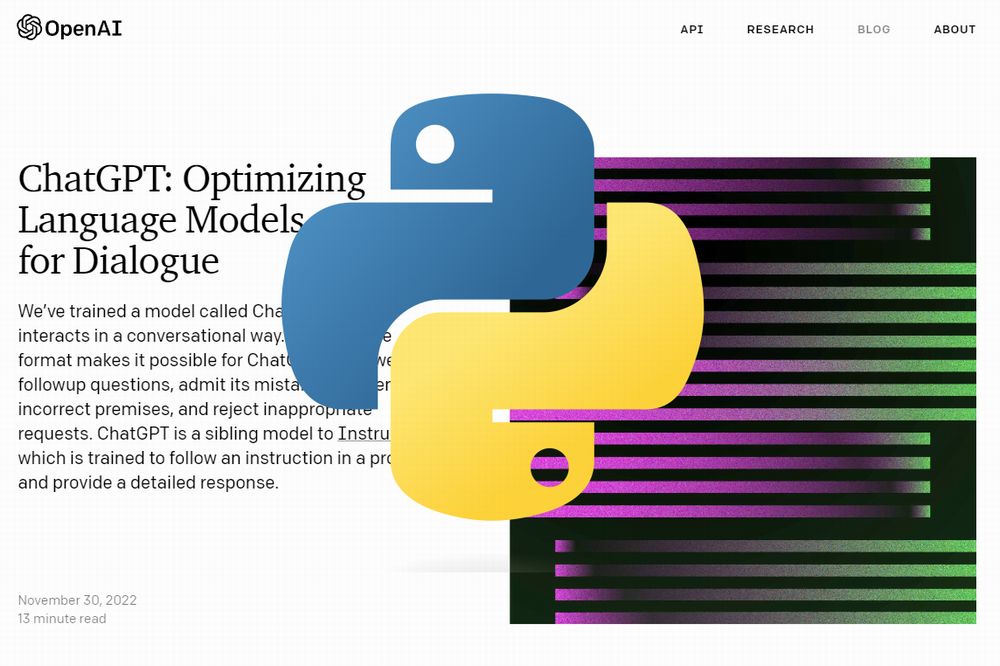「ChatGPTの速度が遅いと感じる・・・」
「ChatGPTにログインできないことが多い・・・」
このような場合には、PyChatGPTがオススメです。
この記事では、PyChatGPTのインストールについて解説しています。
本記事の内容
- PyChatGPTとは?
- PyChatGPTのシステム要件
- PyChatGPTのインストール
- PyChatGPTの動作確認
それでは、上記に沿って解説していきます。
PyChatGPTとは?
追記 2022年12月18日
ChatGPTの対策により、PyChatGPTは動かなくなりました。
詳細は次のページで説明しています。
PyChatGPTは、PythonでChatGPTにアクセスするためのライブラリになります。
と言っても、ChatGPTは2022年11月30日に公開されたばかりです。
そのため、まだChatGPTはプレビュー期間でテスト稼働状態と言えます。
そして、APIも公開されていません。
しかし、PyChatGPTはAPIを利用して動きます。
非公開のAPIを勝手に利用して、PyChatGPTは動くのです。
PyChatGPTの開発者は、APIを解析したと説明しています。
jsやパラメータを解析して、APIの挙動を把握したと思われます。
PyChatGPTは、ブラウザではなくCLIでChatGPTを利用できるようになります。
CLIを使うと、処理の高速化が見込めます。
あと、ログインが比較的安定しています。
ブラウザだと、ログインが不安定で成功しないケースが多いです。
その場合、再度ログインできるまで待たされることになります。
そのような待ち時間が、CLI(PyChatGPT)ではほとんどありません。
また、自動ログインや投稿処理は私個人でも実現できると思います。
Selenium(Chromium)を使えば、基本的には何でもできます。
でも、PyChatGPTはChromiumを使わずに実現しています。
個人的には、その点からもPyChatGPTに興味があります。
それだけ技術力の高い開発者が、今後も開発は続けると宣言しています。
OpenAIのAPIの仕様変更に、その都度対応していくということですね。
追記 2022年12月11日
PyChatGPTのバージョンアップにより、チャットログの自動保存が可能になりました。
ChatGPTとともに、PyChatGPTも追いかけていく必要があります。
以上、PyChatGPTについて説明しました。
次は、PyChatGPTのシステム要件を説明します。
PyChatGPTのシステム要件
現時点(2022年12月8日)でのPyChatGPTの最新バージョンは、1.0.2となります。
そもそも、PyChatGPTのリリースが2022年12月7日です。
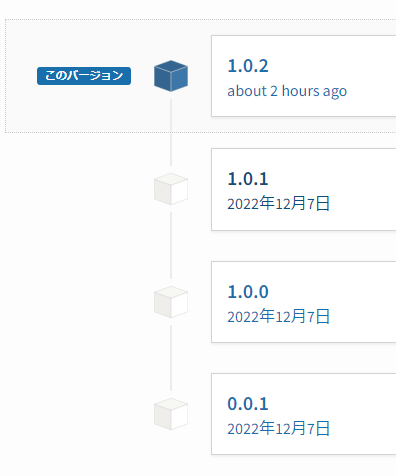
おそらく、今後も頻繁に更新されていくでしょう。
実際、頻繁に更新を行うことを開発者が公式で述べています。
サポートOSに関しては、以下を含むクロスプラットフォーム対応です。
- Windows
- macOS
- Linux
サポート対象となるPythonのバージョンは、Python 3.9以降となっています。
とりあえず、PyChatGPTはPythonのバージョンだけ意識していけば問題ないでしょう。
PyChatGPTは、Pure Pythonになります。
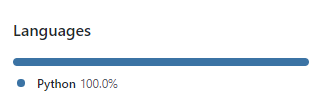
そのため、Pythonのバージョンに気を付ければインストールで躓くことないはずです。
以上、PyChatGPTのシステム要件を説明しました。
次は、PyChatGPTのインストールを説明します。
PyChatGPTのインストール
検証は、次のバージョンのPythonで行います。
> python -V Python 3.10.4
まずは、現状のインストール済みパッケージを確認しておきます。
> pip list Package Version ---------- ------- pip 22.3.1 setuptools 65.6.3 wheel 0.37.1
次にするべきことは、pipとsetuptoolsの更新です。
pipコマンドを使う場合、常に以下のコマンドを実行しておきましょう。
python -m pip install --upgrade pip setuptools
では、PyChatGPTのインストールです。
PyChatGPTのインストールは、以下のコマンドとなります。
pip install chatgptpy
PyChatGPTのインストールは、すぐに終わります。
終了したら、どんなパッケージがインストールされたのかを確認します。
> pip list Package Version lxml 4.9.1 Pillow 9.3.0 pip 22.3.1 reportlab 3.6.12 requests 2.28.1 setuptools 65.6.3 soupsieve 2.3.2.post1 svglib 1.4.1 tinycss2 1.2.1 tls-client 0.1.5 urllib3 1.26.13 webencodings 0.5.1 wheel 0.37.1
PyChatGPTは結構多くのパッケージに依存していることが、確認できます。
Pillowということは、画像出力も可能なのでしょうか?
公式では、画像表示については特に記載がありません。
今後その予定があるのかもしれません。
以上、PyChatGPTのインストールを説明しました。
次は、PyChatGPTの動作確認を説明します。
PyChatGPTの動作確認
PyChatGPTの動作確認を行います。
動作確認を行うには、OpenAIのアカウントが必要です。
現状、主な利用方法は二つあります。
- CLI
- Pythonプログラム
それぞれを以下で説明します。
CLI
コマンドライン上でChatGPTを利用します。
ブラウザでのアクセスより、こちらの方が速く処理できるらしいです。
確かに、jsでのデータ表示よりコンソールでの表示の方が速いでしょう。
起動するのは、次のプログラムです。
このプログラムは、あくまでコマンドラインツールを起動するために存在しています。
from pychatgpt import Chat email = "メールアドレス" password = "パスワード" chat = Chat(email=email, password=password) chat.cli_chat()
アカウント情報を設定して、コードを実行します。
認証が成功すると、次のように表示されます。
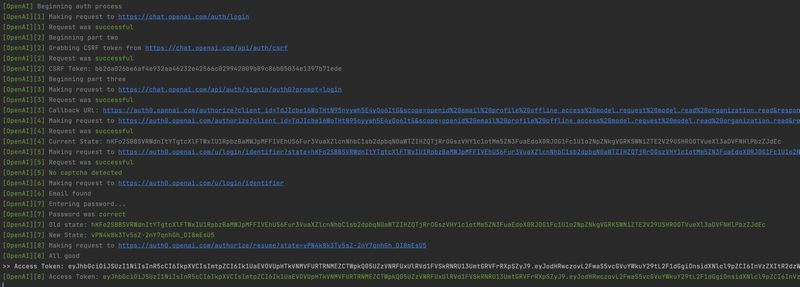
あとは、ブラウザでアクセスする場合と同じように利用できます。
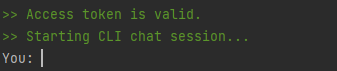
日本語も入力可能です。
もちろん、端末が対応している必要はあるでしょう。

少し待つと、結果が表示されます。

なお、セッションは有効期間内であれば再利用します。
特に何も意識しなくても、再利用するようになっています。
Pythonプログラム
こちらは、Pythonだけで完結します。
from pychatgpt import Chat
email = "メールアドレス"
password = "パスワード"
chat = Chat(email=email, password=password)
answer = chat.ask("おはようございます。")
print(answer)
上記コードを実行すると、コンソールに次のように表示されます。
おはようございます。今日も元気にいきましょう。
これだと、会話はできません。
ピンポイントで問い合わせをしたい場合、この使い方が効果を発揮するのでしょう。
以上、PyChatGPTの動作確認を説明しました。